iSkysoft PDF Editor 6 Professional for Mac是一款在Mac平台上的PDF编辑器软件,可以帮助您更改任何内容(文本,图形,图像等)您可以编辑,添加或删除PDF文本和调整字体允许您以高质量输出格式将PDF转换为Word,Excel,PPT,页面,文本,ePUB,HTML,RTF和图像,那么如何在Mac使用iSkysoft PDF Editor6进行PDF转换呢?下面为大家带来iSkysoft PDF Editor6使用教程,感兴趣的朋友快来一起看看吧!
将PDF转换为其他格式
第1步:将PDF导入程序
在程序的主页中,单击“转换PDF”选项卡,然后从本地文件夹中选择PDF文件以将其导入程序。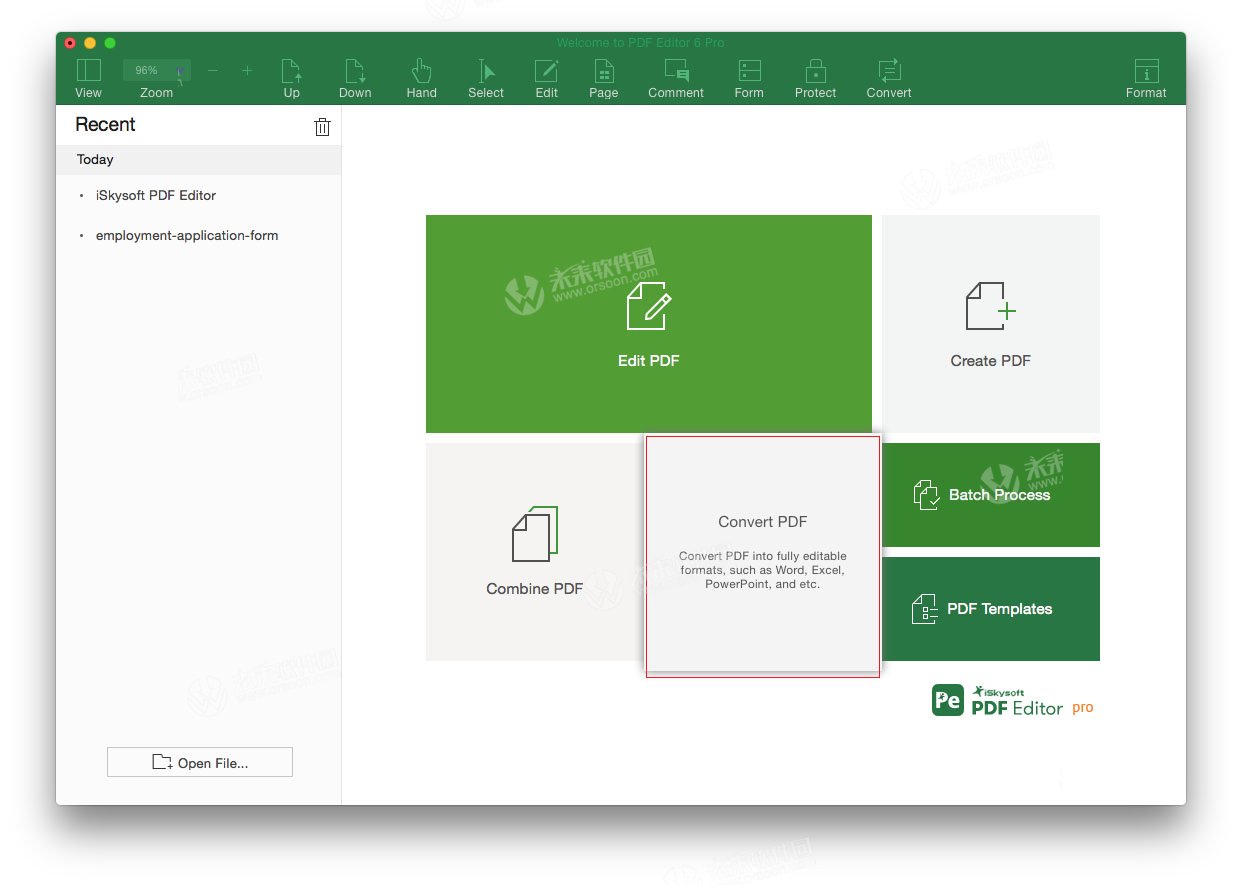
第2步:选择输出格式
单击“转换”菜单,然后选择输出格式为“To Word”,“To Excel”或其他。在打开的右侧工具栏中,您可以单击“选项”以设置页面范围。
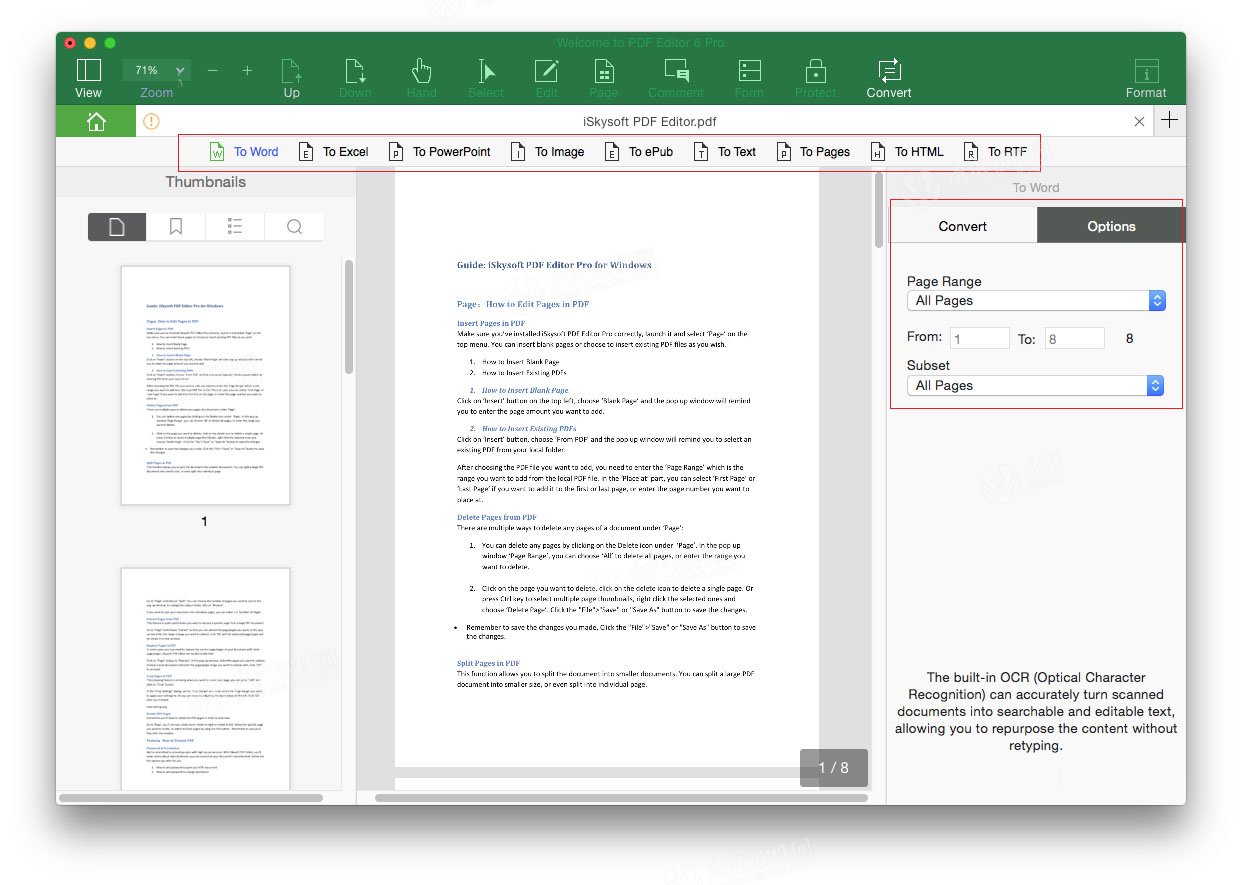 第3步:开始转换PDF
第3步:开始转换PDF
确认所有设置后,单击“转换”按钮开始PDF转换。
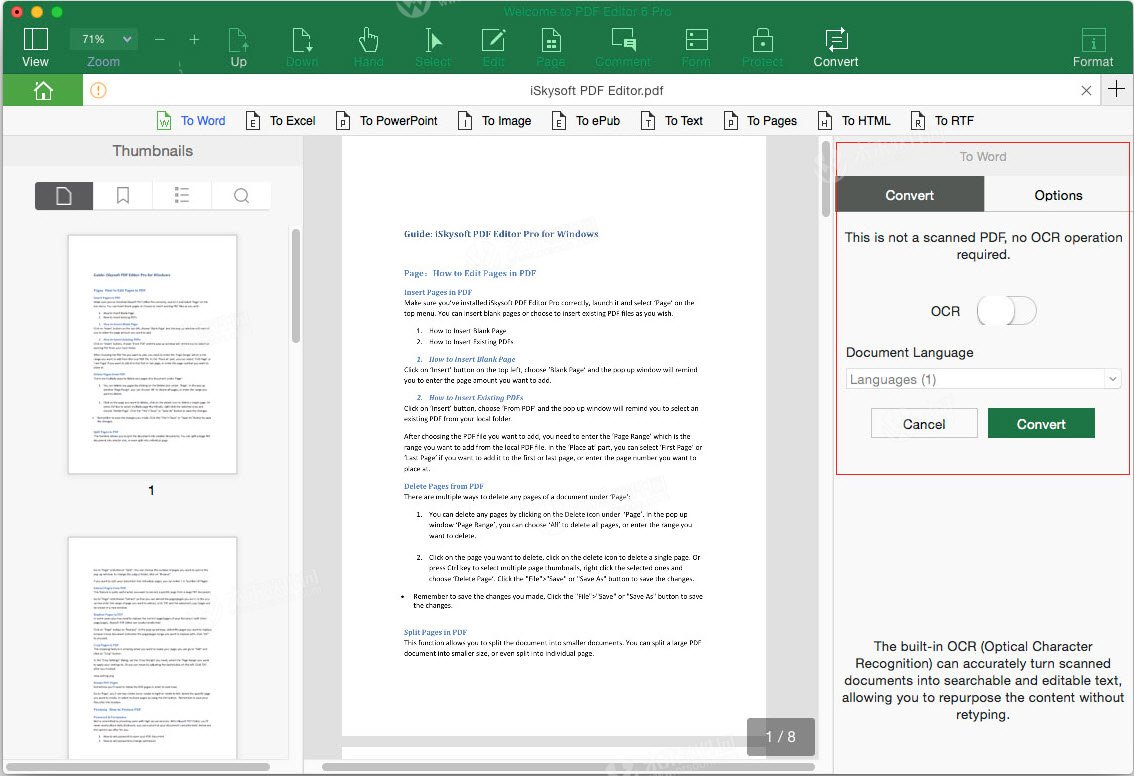
转换多个PDF文件
批处理功能允许您将多个PDF文件转换为其他格式。您可以单击程序主页中的“批处理”选项卡。然后单击“转换”>“添加文件”将PDF文件导入新打开的窗口。您可以在右侧工具栏上设置输出格式,文档语言和页面范围。之后,单击“转换”以批量开始转换PDF文件。

转换扫描的PDF
如果要转换扫描的PDF文件,则需要首先对扫描的PDF进行OCR。导入扫描的PDF时,将收到通知,要求您启用OCR功能。您可以单击“转换”选项卡,然后在右侧工具栏上启用OCR。然后选择输出格式并单击“转换”按钮开始将扫描的PDF转换为其他格式。请注意,此功能仅适用于iSkysoft PDF Editor 6 Professional版本。
小编的话
以上就是小编为大家的”如何在Mac使用iSkysoft PDF Editor6进行PDF转换?“的全部内容,希望iSkysoft PDF Editor 6 破解版下载地址可以在本页面获取。







